- Pagină de pornire
- /
- Articol

Aplicația Webex | Utilizați Webex pe Apple TV 4K (a doua generație sau o versiune ulterioară)
 În acest articol
În acest articol Feedback?
Feedback?Aplicația Webex vă facilitează colaborarea și interacțiunea cu echipa dvs. pe cel mai mare ecran, fie că este la birou sau în sufragerie. Folosește telecomanda Siri Remote pentru a vizualiza întâlnirile viitoare și pentru a te alătura când este ora întâlnirii.
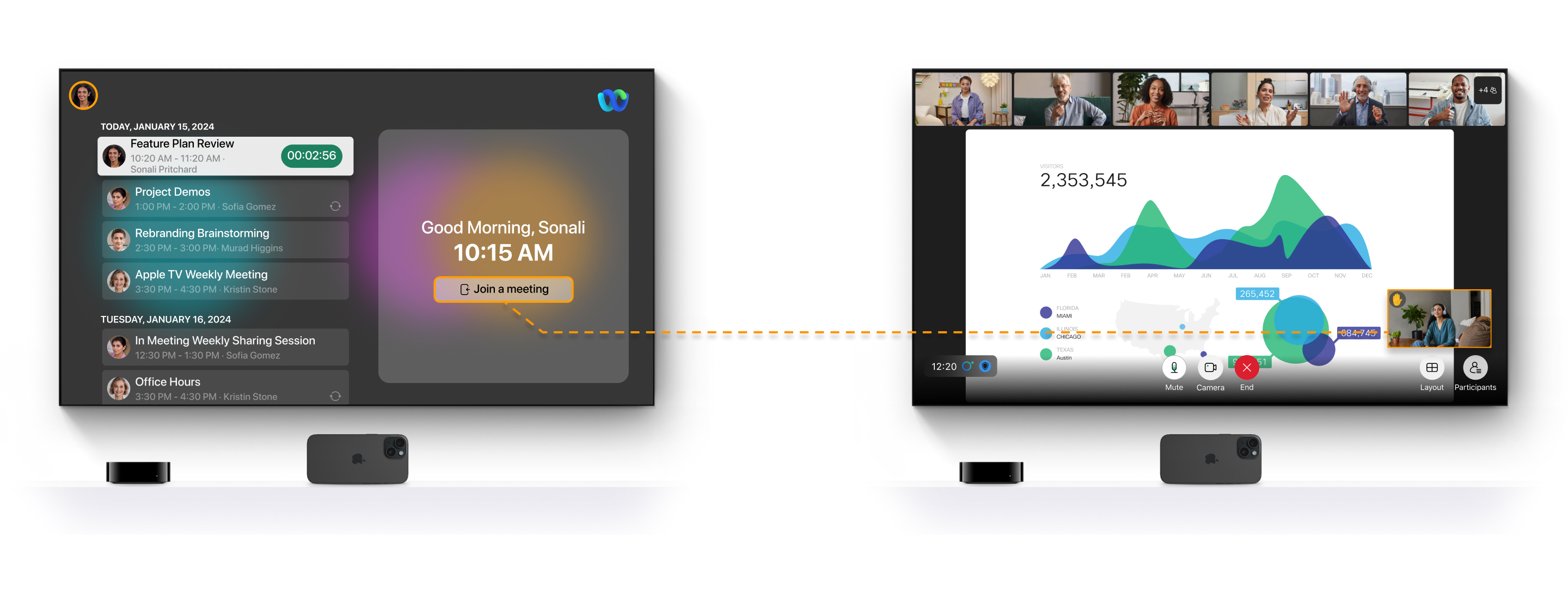
Aveți experiența familiară a aplicației Webex, dar pe un ecran mai mare. Poți vedea până la 25 de participanți la întâlnire în vizualizarea grilă, poți vizualiza conținutul partajat al întâlnirii în vizualizarea stivă și poți utiliza reacțiile Apple TV pentru a exprima cum te simți.
Nu te poți alătura webinariilor Webex pe Apple TV.
Oferim servicii doar pentru funcțiile de întâlniri menționate în acest articol.
Cerințe
- Apple TV 4K (a doua generație sau o versiune ulterioară) cu tvOS 17 sau o versiune ulterioară
- Un iPhone sau iPad compatibil cu Continuity Camera, astfel încât să poți folosi microfonul și camera dispozitivului
- iPhone cu iOS 17 sau o versiune ulterioară sau iPad cu iPadOS 17 sau o versiune ulterioară
- Aplicația Webex descărcată pe Apple TV
- Siri Remote pentru navigare și participare la întâlniri
Conectați-vă la aplicația Webex pe Apple TV
|
Dacă ați instalat aplicația mobilă Webex pe iPhone sau iPad, alegeți opțiunea Aplicație din ecranul de conectare Webex de pe Apple TV și scanați codul QR cu camera mobilă. Când se deschide aplicația Webex, conectați-vă. Dacă nu ați instalat aplicația mobilă Webex pe iPhone sau iPad, alegeți opțiunea Browser din ecranul de conectare Webex de pe Apple TV și scanați codul QR cu camera mobilă. Când se deschide browserul de sistem de pe dispozitivul mobil, urmați instrucțiunile de pe ecran. |
Alăturați-vă unei întâlniri pe Apple TV
| 1 |
Conectați-vă la aplicația Webex și veți vedea o listă cu întâlnirile viitoare. Folosește telecomanda Siri pentru a face clic pe întâlnirea la care vrei să te alături. Lista de întâlniri conține întâlniri programate utilizând serviciul Hybrid Calendar. Apple TV nu are o aplicație de calendar local, deci nu poți vedea sau participa la întâlnirile din calendarul local. Alternativ, pentru a vă alătura unei întâlniri introducând numărul întâlnirii, utilizați Siri Remote pentru a face clic pe Alăturați-vă unei întâlniri și apoi introduceți numărul întâlnirii. |
| 2 |
Aplicația îți solicită să conectezi iPhone-ul sau iPad-ul, astfel încât Apple TV să poată utiliza funcția Continuity Camera pentru a accesa microfonul și camera dispozitivului. Folosește telecomanda Siri pentru a da clic pe Adaugă cameră. Dacă nu conectezi iPhone-ul sau iPad-ul, ceilalți participanți nu vor vedea videoclipul sau nu vor auzi sunetul. Veți vedea o previzualizare a setărilor video și audio.
|
| 3 |
(Opțional) Folosește telecomanda Siri pentru a dezactiva sau activa microfonul. Poți dezactiva înregistrarea video doar după ce te alături întâlnirii.
|
| 4 |
Când ești gata să te alături întâlnirii, dă clic pe Alătură-te întâlnirii folosind telecomanda Siri. Folosește Siri Remote pentru a dezactiva videoclipul sau pentru a dezactiva sau activa microfonul pe iPhone sau iPad.
|
| 5 |
Pentru a părăsi sau a încheia întâlnirea, faceți clic pe Încheie întâlnirea folosind telecomanda Siri. |


